Az iMessage nem küld? Kapott már olyan felbukkanó üzenetet, mint "az iMessage-t engedélyezni kell az üzenet küldéséhez"? Az iOS felhasználók számos jelentést készítenek az iMessage hibáról vagy kimaradásáról. Az iMessages protokoll nincs engedélyezve. Az iPhone készülékén rossz a hálózati kapcsolat. Amikor ilyen iMessage problémákkal találkozik, mit fog tenni az iMessage javításával? Ebben a cikkben számos módszert szeretnénk bevezetni, amely segít javítani az "iMessage engedélyezve kell az üzenet küldéséhez", vagy más iMessage problémákat.
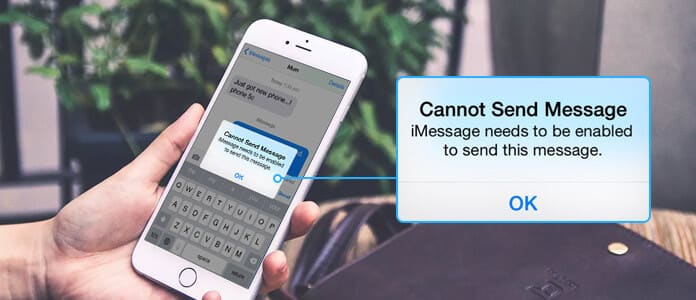
Az iMessage nem küld
Valójában számos ok miatt az iMessage nem működik, vagy nem aktiválódik iPhone vagy iPad készüléken. A kezdetben annak elhárításához, hogy az iPhone nem küldje el az iMessages problémát, először ellenőrizze, hogy aktiválta-e az iMessage funkciót iPhone-on. Nyissa fel iPhone-ját, nyissa meg a "Beállítások" alkalmazást, majd koppintson az "Üzenetek" elemre. Csúsztassa az "iMessage" opciót "Be" állásba. Ha a nem küldő iMessage probléma továbbra sem oldódott meg, folytassa az olvasást.

Lehetséges, hogy az Apple iMessage szerver nem működik, senki sem használhatja az iMessage szolgáltatást az üzenet küldésére. Ez lehet az oka annak, hogy „iPhone-ján engedélyezni kell az iMessage alkalmazást az üzenet elküldésére” lehetőséget. Ez a helyzet ritka, de létezhet. Ellenőrizheti, hogy az Apple online szolgáltatásainak bármelyikében nincs-e működésképtelenség Az Apple Rendszerállapot oldala. Az Apple System Status webhelynek legfrissebb információkat kell adnia az iMessage és más iOS szolgáltatások állapotáról.
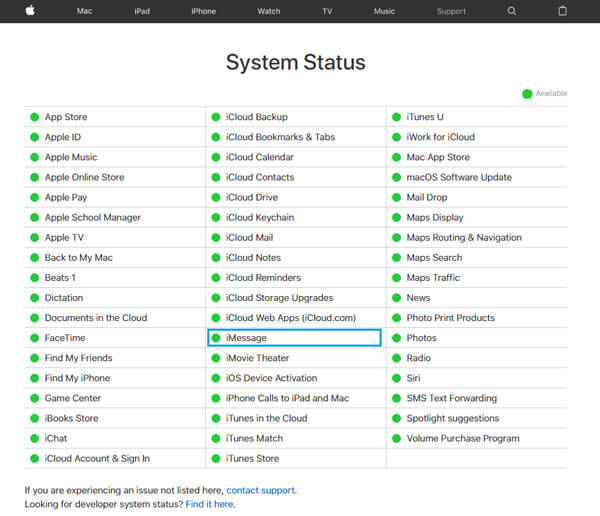
Az iPhone újraindítása nagyon egyszerű és hatékony módszer sok probléma megoldására. Egy egyszerű iPhone újraindítás esetén az iPhone nem küldheti el az iMessage problémát. Valószínűleg nem sokáig kapcsolja ki iPhone-ját, így az iMessage szolgáltatás nem működik ilyen jól. Csak indítsa újra az iPhone készüléket a „Bekapcsoló” és a „Otthon” gombok egyszerre tartásával és lenyomásával. Ezt követően megpróbálhat egy iMessage-t küldeni, hogy megnézze a problémát.
Lehet hogy kell: Az iMessages javítása, amely nem működik a Mac rendszeren.
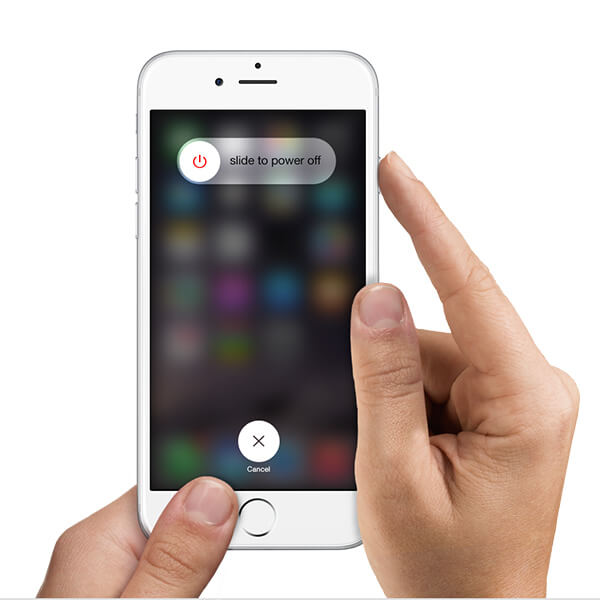
Az iMessage egy nagyszerű szolgáltatás, amely lehetővé teszi szöveges üzenetek küldését az iPhone, iPad, iPod és Mac eszközök között. Egyik feltételként az iOS-eszközöket jó hálózati kapcsolatba kell helyezni. Tehát, ha az iPhone nem képes üzeneteket küldeni, akkor ellenőriznie kell az adatkapcsolatot. Tudod, hogy az üzenetküldéshez vagy -fogadáshoz adatkapcsolat szükséges, így működniük kell, ezért van 4G / 3G adatkapcsolat vagy WiFi hálózat.
Nyisd ki az iPhone készüléket, és keresse meg a "Beállítások" alkalmazást. Győződjön meg arról, hogy a "Cellular Data" engedélyezve van.

Az iPhone készüléken. Vigye a "Beállítások" alkalmazásba, és győződjön meg arról, hogy iPhone-ja jó WLAN / Wi-Fi hálózati kapcsolat alatt van.

Még mindig nem működik? Alternatív megoldásként visszaállíthatja iPhone hálózati beállításait, és az iMessage probléma megoldódhat. Keresse meg a "Beállítások" elemet, és érintse meg az "Általános"> "Visszaállítás"> "Hálózati beállítások visszaállítása" elemeket.

Ha engedélyezte az iMessage protokollt, és nincs semmi köze a hálózati kapcsolathoz, próbálkozzon az iMessage alaphelyzetbe állításával, hogy az iMessage nem küldő probléma megoldódott-e vagy sem.
1Nyissa meg a „Beállítások” alkalmazást, és érintse meg az „Üzenetek” elemet. Jelölje be a "Küldés és fogadás" opciót.
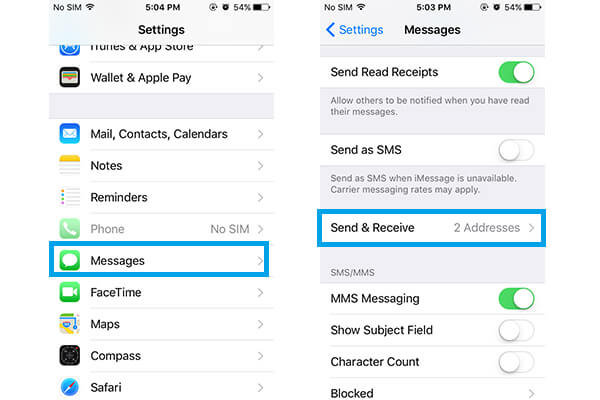
2Szüntesse meg az e-mail cím jelölését a "KÉPESSÉGEKKEL KAPCSOLATOSAN" részben.
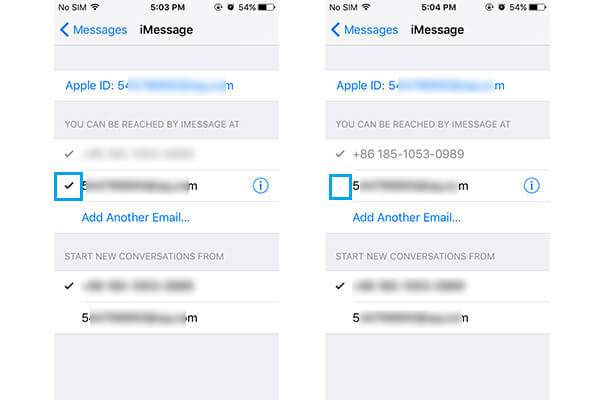
3Koppintson az Apple ID-jére, és válassza a "Kijelentkezés" lehetőséget. Indítsa újra az iPhone készüléket, aktiválja az "iMessage" a "Beállítások" alatt, és jelentkezzen be Apple ID-jével.
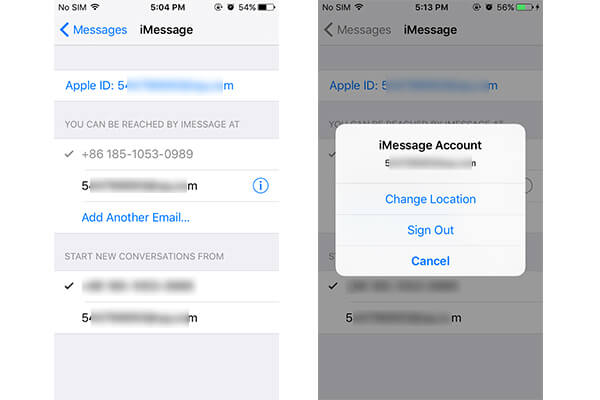
4Lépjen a "Beállítások"> "Üzenetek"> "Küldés és fogadás" lehetőségre, és érintse meg az iMessages alkalmazáshoz használható e-mail címet.
Végül, de nem utolsósorban, lehet, hogy vissza kell állítania iPhone-ját. Nak nek iPhone újraindítása, választhat egyet az alábbiakban bemutatott módszerek közül. De mielőtt még jobb lenne biztonsági másolatot készíteni az iPhone-ról.

1Indítsa el a legfrissebbet iTunes és csatlakoztassa iPhone-ját a számítógéphez.
2Kattintson az iPhone ikonjára, majd az "iPhone visszaállítása ..." elemre. Győződjön meg arról, hogy kikapcsolta a „Find My iPhone” funkciót.
3Válasszon megfelelő iTunes biztonsági mentési fájlt, és kattintson a "Visszaállítás" gombra.
Az iPhone gyári beállításának visszaállítása átfogó módszer lehet az iMessages nem küldésének problémájának megoldására. Ehhez tegye a következőket.

1Lépjen a "Beállítások" elemre, és érintse meg az "Általános"> "Visszaállítás"> "Minden tartalom és beállítás törlése" elemet.
2Kattintson az "OK" gombra, és erősítse meg az iPhone gyári beállításának visszaállítására. Ezt követően az iPhone visszatér a vadonatúj állapotba. Nagyon nagy esélyed van arra, hogy megszabaduljon attól a feltételtől, hogy az iPhone ne küldjön iMessages-et.
Az iPhone visszaállítása jó módszer arra, hogy az iMessage ne küldjön képeket, Az iMessage nem megfelelő és egyéb kérdések. Javasolt egy jobb módszer az iPhone visszaállításához a FoneEraser segítségével. FoneEraser egy hatékony iOS-adattörlő szoftver. Több kattintáson belül biztonságosan visszaállíthatja az iPhone készüléket.
1 Indítsa el a FoneEraser szoftvert, és csatlakoztassa az iPhone-ot a számítógéphez USB-kábellel.

2Három törlési szint (alacsony, közepes és magas) választható.

3Kattintson a "Start" gombra, és készüljön fel, hogy mindent töröljön az iPhone-ról.

Ebben a cikkben elsősorban azt tárgyaljuk, hogy miért kap iPhone-ját az "iMessage engedélyezése az üzenet elküldéséhez", és számos hasznos módszert mutat be az iMessage kezelésére, amely nem okoz problémákat. Ha van más jobb megoldása, kérjük, hagyjon üzenetet.